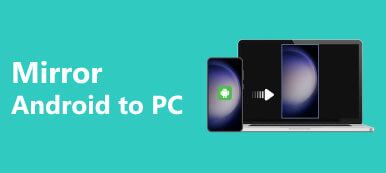A képernyőtükrözés egy gyakran használt funkció, amely lehetővé teszi a Mac számítógépének tartalmának nagyobb képernyőn való megjelenítését, például Samsung TV-n vagy monitoron stb. Akár filmeket, akár játékokat szeretne nézni, akár prezentációkat szeretne megosztani egy nagyobb képernyőn, képernyőtükrözés Mac zökkenőmentes élményt kínál. Ez a bejegyzés három hatékony módszert mutat be a Mac képernyőjének tükrözésére, és részletes lépéseket tartalmaz mindegyik módszerhez.
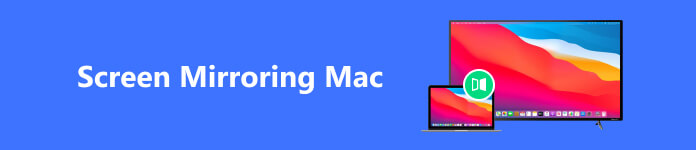
1. rész. A Mac képernyőjének tükrözése Samsung TV-re az Apple AirPlay használatával
AirPlay a Mac beépített funkciója, amely lehetővé teszi, hogy vezeték nélkül tükrözze Mac képernyőjét egy Apple TV-re. Ezenkívül néhány népszerű okostévé, például a Samsung TV és a SONY TV támogatja az AirPlay tükrözést. Az AirPlay a macOS 10.2 vagy újabb rendszert futtató Mac-eszközökön érhető el. A Samsung TV-k esetében az AirPlay-kompatibilitás a 2018-ban vagy később kiadott modelleken érhető el. Győződjön meg róla, hogy TV-je támogatja az AirPlay szolgáltatást.
1 lépés Győződjön meg arról, hogy a Mac és a Samsung TV ugyanahhoz a Wi-Fi hálózathoz csatlakozik. A Wi-Fi kapcsolat ellenőrzéséhez a Mac számítógépen kattintson a ikonra Wi-Fi ikonra, és válassza ki a kívánt hálózatot. Samsung TV-jén lépjen a beállítások menübe, és navigáljon a hálózati beállításokhoz, hogy ugyanahhoz a Wi-Fi hálózathoz csatlakozzon.
2 lépés Keresse meg a képernyő tükrözés ikonra a felső menüsorban. Általában téglalapként jelenik meg, felfelé mutató nyíllal. Ha nem látja az AirPlay ikont, lépjen a következő helyre: System Preferences >Középre >képernyő tükrözés És válasszon Mindig jelenjen meg a menüsorban.
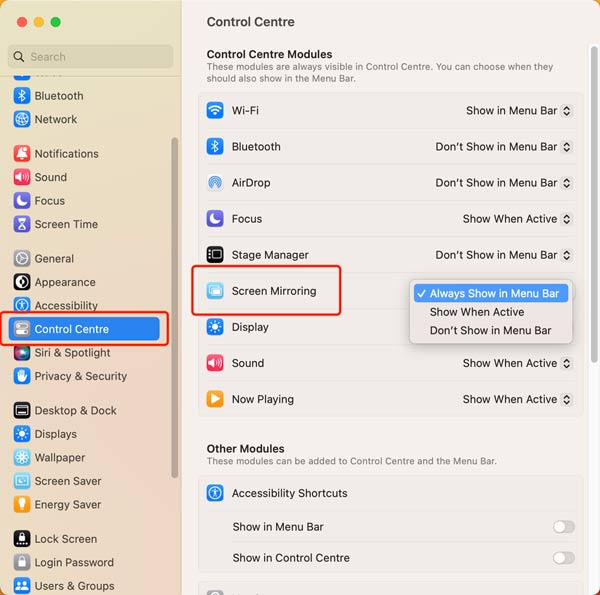
3 lépés Kattintson az képernyő tükrözés gombot, és válassza ki Samsung TV-jét céleszközként. Miután kiválasztotta Samsung TV-jét, látni fogja a teljes képernyő tükrözésére vagy különálló kijelzőként való használatára vonatkozó lehetőségeket. Válassza a Beépített kijelző tükrözése lehetőséget, hogy a Mac teljes képernyőjét tükrözze a Samsung TV-n. Mostantól a Mac képernyője tükröződik a Samsung TV-n.
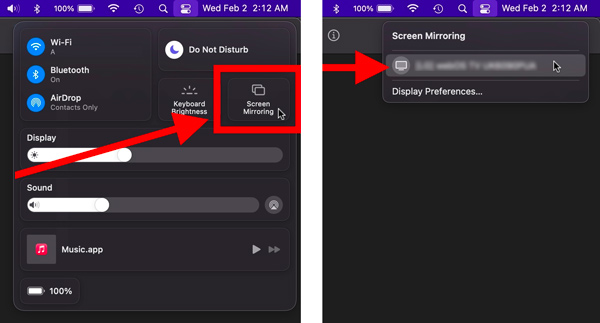
2. rész. Mac képernyő tükrözése HDMI-kábel csatlakozáson keresztül
A Mac képernyőjének tükrözése egy okostévére HDMI-kábellel egy egyszerű és egyértelmű módszer, különösen akkor, ha az eszköz nem támogatja az AirPlay képernyőtükrözést.
1 lépés Keresse meg a Mac számítógépen elérhető portokat. A legtöbb Mac gépen Thunderbolt 3 (USB-C) vagy HDMI port található. Ha van Thunderbolt 3 port a Mac számítógépén, akkor Thunderbolt 3-HDMI adapterre vagy kábelre van szükség. Ha van HDMI-portja, közvetlenül csatlakoztathat HDMI-kábelt. Hasonlóképpen ellenőriznie kell a TV-készülék elérhető portjait.
2 lépés Csatlakoztassa a HDMI-kábel egyik végét a Mac vagy az adapter megfelelő HDMI-portjához. Csatlakoztassa a másik végét a TV-hez.
3 lépés A TV távirányítójával navigáljon a bemeneti forrás menühöz. Válassza ki a HDMI-forrást, amely megfelel annak a portnak, amelyhez csatlakoztatta a Mac-et.

Ha szükséges, módosíthatja a megjelenítési beállításokat Mac számítógépén, hogy optimalizálja a képernyőtükrözés élményét. Mac számítógépén lépjen a következőre: System Preferences És válasszon kijelzők. Tetszés szerint módosíthatja a képernyő felbontását és egyéb megjelenítési beállításait a kijelző Tab.
3. rész: Az iPhone képernyőtükrözése Mac rendszeren
Az iPhone és a Mac képernyő tükrözése lehetővé teszi az iPhone képernyőjének megjelenítését egy nagyobb Mac képernyőn. Két Apple-eszközt csatlakoztathat ugyanahhoz a vezeték nélküli hálózathoz, és elindíthatja a képernyő tükrözését az AirPlay segítségével.
1 lépés Az iPhone készüléken csúsztassa lefelé az ujját a megnyitásához Középre. Érintse meg a képernyő tükrözés or AirPlay gombot az elérhető eszközök megjelenítéséhez.
2 lépés Az elérhető eszközök listájában látnia kell a Mac gép nevét. Koppintson rá, hogy kiválassza céleszközként képernyő tükrözés.
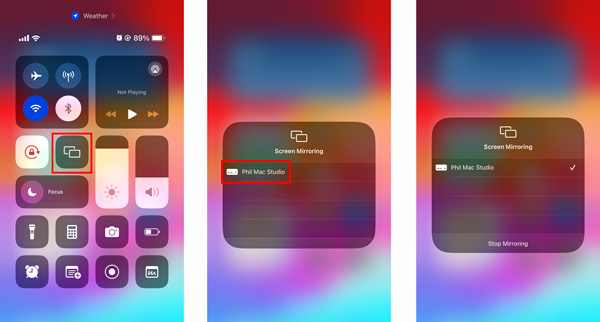
Ha először csatlakoztatja iPhone készülékét Mac számítógépéhez, akkor előfordulhat, hogy a rendszer kérni fogja az AirPlay kód megadását. Mac számítógépén egy kód jelenik meg a képernyőn. Írja be ezt a kódot iPhone-ján a kapcsolat létrehozásához.
3 lépés Miután kiválasztotta a Mac-et céleszközként, az iPhone képernyőjének tükröződnie kell a Mac-en. A szokásos módon használhatja iPhone-ját, és a tartalom valós időben jelenik meg a Mac-en.
Képernyőtükrözés iPhone-ról Windowsra
Apeaksoft Telefontükör egy minden funkcionalitású és egyszerűen használható képernyőtükrözési eszköz, amely lehetővé teszi iPhone, iPad vagy Android telefonja képernyőtartalmának zökkenőmentes tükrözését Windows számítógépen.

4,000,000 + Letöltések
Az iPhone vagy iPad képernyőtüköre Windows PC-re.
Támogatja a kiváló minőségű képernyőtükrözést Wi-Fi-n és USB-n keresztül.
Az Android-tartalom zökkenőmentes tükrözése a számítógépen.
Rögzítsen minden tevékenységet iOS és Android eszközein kiváló minőségben.
4. rész. GYIK a Screen Mirroring Mac-ről
Miért nem tudom tükrözni a Mac gépemet a Samsung TV-mre?
Gondoskodjon megbízható Wi-Fi-kapcsolatról, hogy minimalizálja a késést és a megszakításokat a képernyőtükrözés során. Ellenőrizze a Mac és a Samsung TV közötti kompatibilitást. A különböző eszközök meghatározott felbontással és megjelenítési arányokkal rendelkezhetnek, amelyeket össze kell hangolni az optimális teljesítmény érdekében. Tartsa naprakészen a Mac-et és a fogadó eszközt is.
Hogyan ellenőrizhető, hogy a Mac-em támogatja-e az AirPlay-t?
Ha Mac gépén macOS 12 vagy újabb rendszer fut, használhatja AirPlay Rajta. Ha ellenőrizni szeretné, hogy Mac-je támogatja-e az AirPlay-t, kattintson az Apple menüre, és válassza a Névjegy erről a Macről lehetőséget. Kattintson a Rendszerjelentés gombra, és lépjen a Rendszerinformációk ablakba. Görgessen le a bal oldalsávon, és válassza a Grafika/Kijelzők lehetőséget. Keresse meg az AirPlay részt a jobb oldalon. Ha Mac gépe támogatja az AirPlay-t, az AirPlay részben az AirPlay által támogatott felirat jelenik meg.
Az AirPlay ugyanaz, mint a képernyő tükrözése?
Az AirPlay és a képernyőtükrözés összefügg, de nem teljesen ugyanaz. Az AirPlay az Apple által kifejlesztett hasznos technológia. Lehetővé teszi, hogy vezeték nélkül streameljen hangot, videót és egyéb médiát az Apple eszközök között. A képernyőtükrözés viszont az AirPlay sajátos funkciója, amely lehetővé teszi iPhone, iPad vagy Mac teljes képernyőjének tükrözését egy nagyobb kijelzőre.
Következtetés
Képernyőtükrözés Mac egy vezeték nélküli technológia, amely lehetővé teszi a Mac képernyőjének valós idejű replikációját okostévén vagy monitoron. Sokoldalú megoldást kínál prezentációkhoz, szórakoztatáshoz, együttműködéshez és egyebekhez. Ebben a cikkben három különböző módszert vizsgáltunk meg a Mac képernyőjének tükrözésére. Kiválaszthatja a kívánt módot a Mac képernyőtükrözésének beállításához, és élvezheti a zökkenőmentes megtekintési élményt egy nagyobb képernyőn.